DataNumen Outlook Password Recovery V1.1.0.0 英文安装版
DataNumen Outlook Password Recovery是一款操作简单的outlook密码恢复工具,如果你的outlook文件不小心丢失了,可以尝试通过这款工具来进行修复,如果你忘记了密码的加密PST文件,那么这个工具,你可以很容易地恢复密码,并访问PST文件中的内容。
时间:2021-10-20
发布者:yanhua
来源:未知
打印机是办公室内常见的打印设备,但是很多升级Win11系统的用户说自己还不清楚如何设置共享打印机,下面我们就一起来看看Win11设置共享打印机的具体操作吧。
Win11设置共享打印机的方法
1、首先我们进入系统后点击任务栏上的开始菜单,在已固定区域点击【设置】,也可以使用快捷键WIN+I键打开。
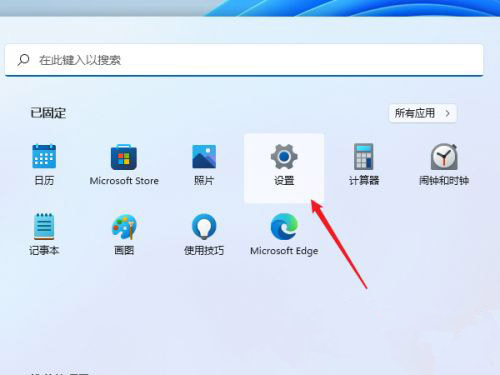
2、接着在左侧的导航中找到并进入“蓝牙和其他设备”界面,在选项中再选中进入“打印机和扫描仪”。
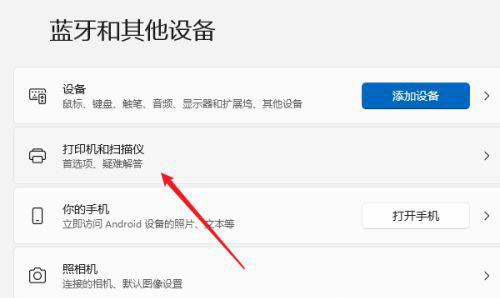
3、这时我们看已经进入打印机和扫描仪管理界面,接着在打印机列表中选择进入要设置共享的打印机名称。
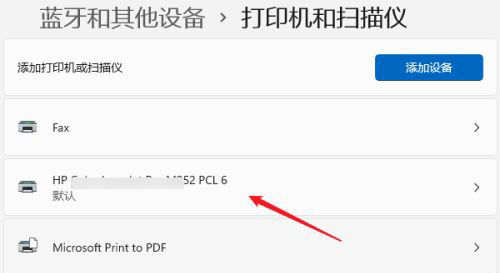
4、进入打印机设置界面后,在功能列表中单击打开“打印机属性”。
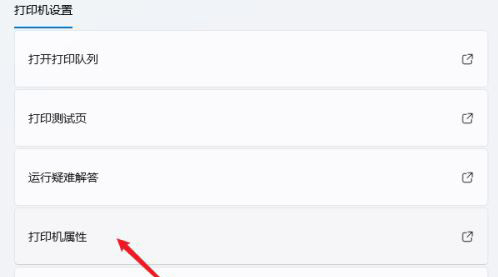
5、在弹出打印机属性选项卡中,选择进入“共享”选项窗口,勾选上其中的“共享这台打印机”选项。
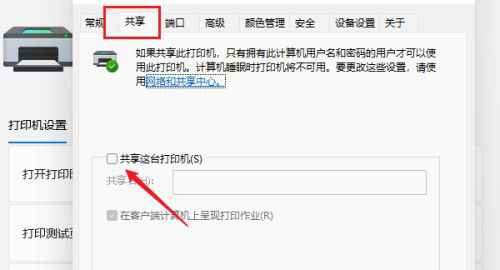
6、紧接着在共享名中自定义一个共享的名称,然后点击【确定】保存完成打印机共享的设置。
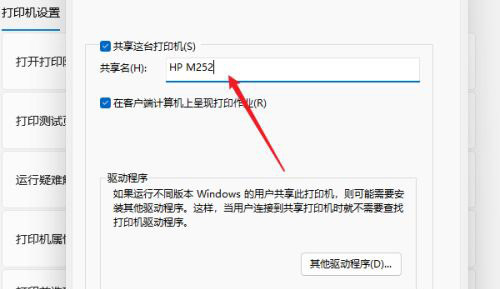
7、现在其他电脑通过局域网网络就可以搜索到共享的打印机了,直接安装上驱动就可以直接使用了。

热门教程 周 月
Win10怎么取消开机pin登录?取消开机pin登录教程
6次 2Win10加入Windows预览体验计划失败错误码0x800BFA07怎么办?
6次 3如何使用Restorator提取电脑软件图标?
5次 4Win11系统管理员权限怎么获取?
5次 5FastStone Capture如何使用?FastStone Capture的使用方法
5次 6Word怎么查看和删除历史文档记录?
5次 7PPT如何以讲义的形式打印出来?
5次 8如何让Win10升级到2004版本而不升级到20H2?
5次 9Excel怎么批量计算加减乘除?Excel批量计算加减乘除方法
5次 10怎么避开Steam启动游戏?免Steam启动游戏教程
5次Win11系统管理员权限怎么获取?
14次 2如何给PDF去除水印?编辑PDF文档有水印去除的方法
13次 3Win11 PE安装教程 PE怎么安装Windows11详细教程
13次 4word 2010页边距如何设置?页边距设置的操作步骤
11次 5怎么创建一个局域网?创建局域网的方法
11次 6FastStone Capture如何使用?FastStone Capture的使用方法
10次 7赛博朋克2077中怎么获得纳扎雷以津真天摩托车?
10次 8Word使用通配符批量删除字母数字汉字教程
10次 9Lingo如何求解整数规划?Lingo求解整数规划的详细方法
9次 10东东手游助手中怎么多开游戏?东东手游助手中多开游戏的方法
9次最新软件